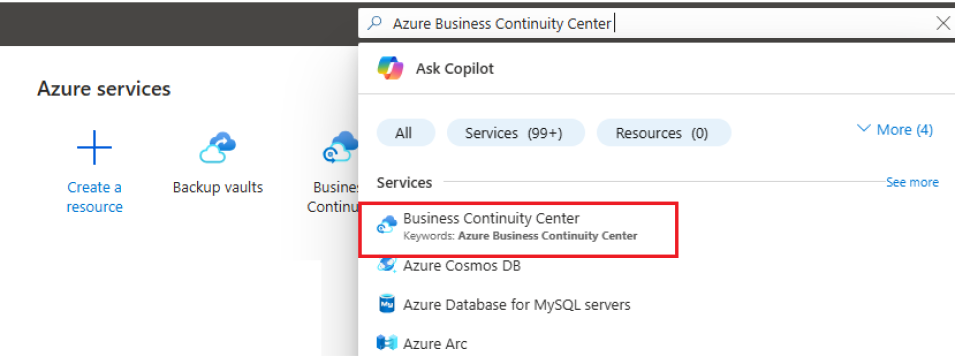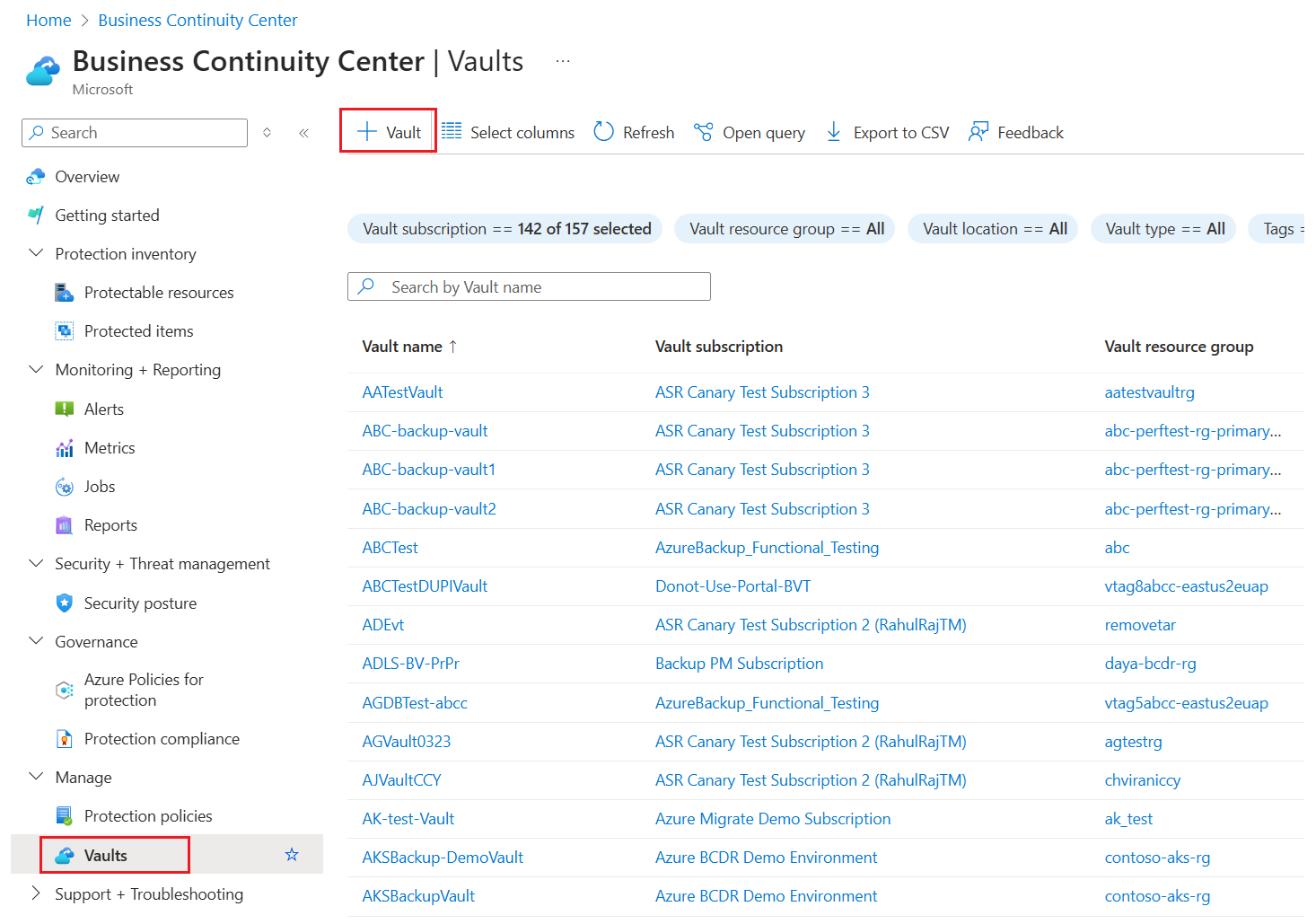Criar e configurar um cofre dos Serviços de Recuperação
Este artigo descreve como criar e configurar um cofre dos Serviços de Recuperação do Backup do Azure que armazena backups e pontos de recuperação. Use também a restauração entre regiões para a restauração em uma região secundária.
Criar um cofre dos Serviços de Recuperação
Um cofre dos Serviços de Recuperação é uma entidade de gerenciamento que armazena pontos de recuperação criados ao longo do tempo e que fornece uma interface para executar operações relacionadas a backup. Essas operações incluem fazer backups sob demanda, executar restaurações e criar políticas de backup.
Para criar um cofre de Serviços de Recuperação:
Entre no portal do Azure.
Pesquise Centro de Continuidade de Negócios e acesse o painel do Centro de Continuidade de Negócios.
No painel Cofre, selecione+Cofre.
Selecione Cofre dos Serviços de Recuperação>Continuar.
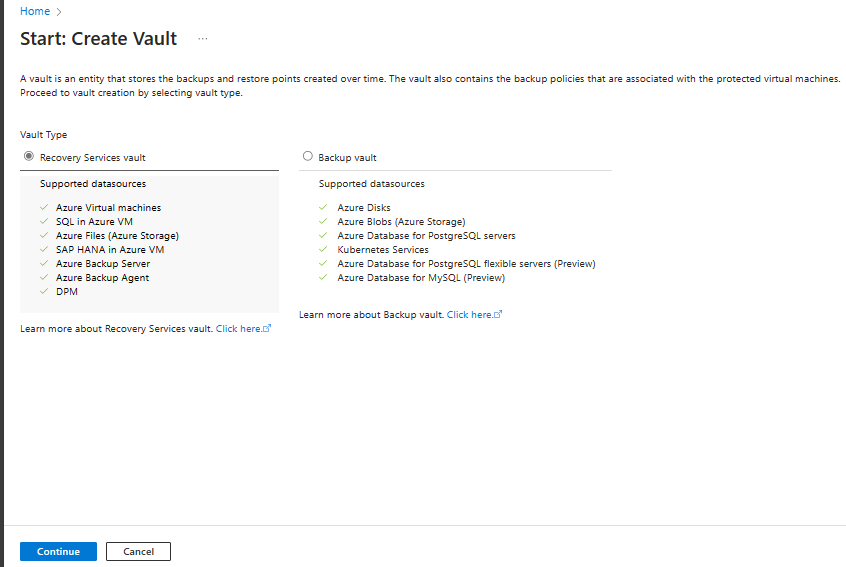
No painel cofre dos Serviços de Recuperação, insira os seguintes valores:
Assinatura: selecione a assinatura a ser utilizada. Se você for um membro de apenas uma assinatura, verá esse nome. Se você não tem certeza de qual assinatura usar, use a assinatura padrão. Só haverá múltiplas opções se a sua conta corporativa ou de estudante estiver associada a várias assinaturas do Azure.
Grupo de recursos: Use um grupo de recursos existente ou crie um novo. Para ver uma lista de grupos de recursos disponíveis na assinatura, selecione Usar existente e depois selecione um recurso na lista suspensa. Para criar um grupo de recursos, selecione Criar e insira o nome. Para saber mais sobre os grupos de recursos, confira Visão geral do Azure Resource Manager.
Nome do cofre: digite um nome amigável para identificar o cofre. O nome deve ser exclusivo para a assinatura do Azure. Especifique um nome que tenha, pelo menos, dois, porém, não mais de 50 caracteres. O nome deve começar com uma letra e consistir apenas em letras, números e hifens.
Região: selecione a região geográfica do cofre. Para criar um cofre para ajudar a proteger qualquer fonte de dados, o cofre deve estar na mesma região que a fonte de dados.
Importante
Se você não tem certeza da localização da fonte de dados, feche a janela. Vá para a lista de seus recursos no portal. Se você tiver fontes de dados em várias regiões, crie um cofre dos Serviços de Recuperação para cada região. Crie o cofre na primeira localização antes de criar um cofre em outra localização. Não é necessário especificar contas de armazenamento para armazenar os dados de backup. O cofre dos Serviços de Recuperação e o Backup do Azure cuidam disso automaticamente.
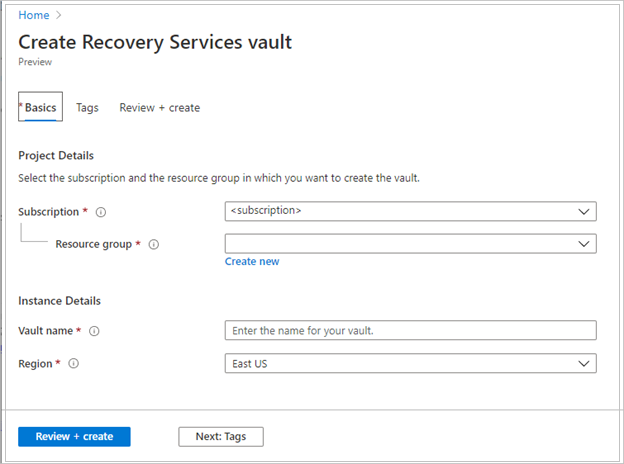
Depois de fornecer os valores, selecione Examinar + criar.
Para concluir a criação do cofre dos Serviços de Recuperação, selecione Criar.
Pode levar um tempo para criar o cofre dos Serviços de Recuperação. Monitore as notificações de status na área Notificações no canto superior direito. Depois que o cofre for criado, ele será exibido na lista de cofres dos Serviços de Recuperação. Se o cofre não for exibido, selecione Atualizar.
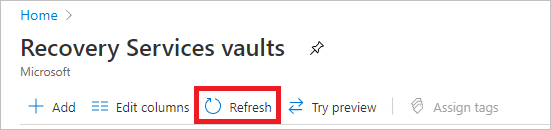
Observação
O Backup do Azure agora suporta os cofres imutáveis que ajudam você a garantir que os pontos de recuperação, uma vez criados, não possam ser excluídos antes de expirarem, de acordo com a política de backup. Você pode tornar a imutabilidade irreversível para a máxima proteção dos seus dados de backup contra várias ameaças, incluindo ataques de ransomware e agentes mal-intencionados. Saiba mais.
Definir redundância de armazenamento
O Backup do Azure administra automaticamente o armazenamento para o cofre. Você precisa especificar como esse armazenamento é replicado.
Observação
Altere o tipo de replicação de armazenamento de um cofre dos Serviços de Recuperação antes de configurar um backup no cofre. Depois de configurar um backup, a opção de modificar é desabilitada.
Se você ainda não tiver configurado o backup, conclua as etapas a seguir para revisar e modificar as configurações. Se você já configurou o backup e deve alterar o tipo de replicação de armazenamento, examine estas soluções alternativas.
No painel Cofres dos Serviços de Recuperação, selecione o novo cofre. Na seção Configurações, selecione Propriedades.
Em Propriedades, em Configuração de Backup, selecione Atualizar.
Em Tipo de replicação de armazenamento, selecione Com redundância geográfica, Com redundância local ou Com redundância de zona. Em seguida, selecione Salvar.
Veja nossas recomendações para escolher um tipo de replicação de armazenamento:
Se você estiver usando o Azure como um ponto de extremidade de armazenamento de backup primário, continue a usar o GRS (armazenamento com redundância geográfica) padrão.
Se você não usar o Azure como um ponto de extremidade de armazenamento de backup principal, escolha LRS (armazenamento com redundância local) para reduzir os custos de armazenamento do Azure.
Se você precisar de disponibilidade de dados sem tempo de inatividade em uma região e garantindo a residência de dados, escolha ZRS (armazenamento com redundância de zona).
Observação
As configurações de replicação de armazenamento para o cofre não são relevantes para o backup do Compartilhamento de Arquivo do Azure, pois a solução atual é baseada em instantâneo e nenhum dado é transferido para o cofre. Os instantâneos de compartilhamento são armazenados na mesma conta de armazenamento que o compartilhamento de arquivo cujo backup foi realizado.
Definir Restauração Entre Regiões
A opção Restauração Entre Regiões permite que você restaure dados em uma região emparelhada do Azure secundária. Você pode usar a Restauração Entre Regiões para realizar simulações quando houver um requisito de auditoria ou conformidade. Você também pode usá-la para restaurar os dados, caso ocorra um desastre na região primária.
Antes de começar, considere as seguintes informações:
- Há suporte para Restauração Entre Regiões somente em um cofre dos Serviços de Recuperação que usa o tipo de replicação GRS.
- Há suporte para VMs (máquinas virtuais) criadas por meio do Azure Resource Manager e VMs criptografadas do Azure. Não há suporte para VMs criadas por meio do modelo de implantação clássico. Você pode restaurar a VM ou o disco.
- Há suporte para bancos de dados do SQL Server ou do SAP HANA hospedados nas VMs do Azure. Você pode restaurar os bancos de dados ou os arquivos.
- O Agente MARS tem suporte para cofres sem ponto de extremidade privado (versão prévia).
- Examine a matriz de suporte para obter uma lista de tipos gerenciados e regiões compatíveis.
- O uso da Restauração Entre Regiões incorrerá em encargos adicionais. Depois de habilitar Restauração Entre Regiões, pode levar até 48 horas para que os itens de backup estejam disponíveis em regiões secundárias. Saiba mais sobre preços.
- No momento, a Restauração Entre Regiões não pode ser revertida para GRS ou LRS depois que a proteção é iniciada pela primeira vez.
- Atualmente, o RPO da região secundária é de 36 horas. Isso ocorre porque o RPO na região primária é de 24 horas e pode levar até 12 horas para replicar os dados de backup da região primária para a secundária.
- Examine as permissões necessárias para usar a Restauração Entre Regiões.
Um cofre criado com redundância GRS inclui a opção de configurar o recurso de Restauração Entre Regiões. Cada cofre GRS tem um banner vinculado à documentação.
Observação
A restauração entre regiões também tem suporte para computadores em execução com discos Ultra. Saiba mais sobre a capacidade de suporte de backup do disco Ultra.
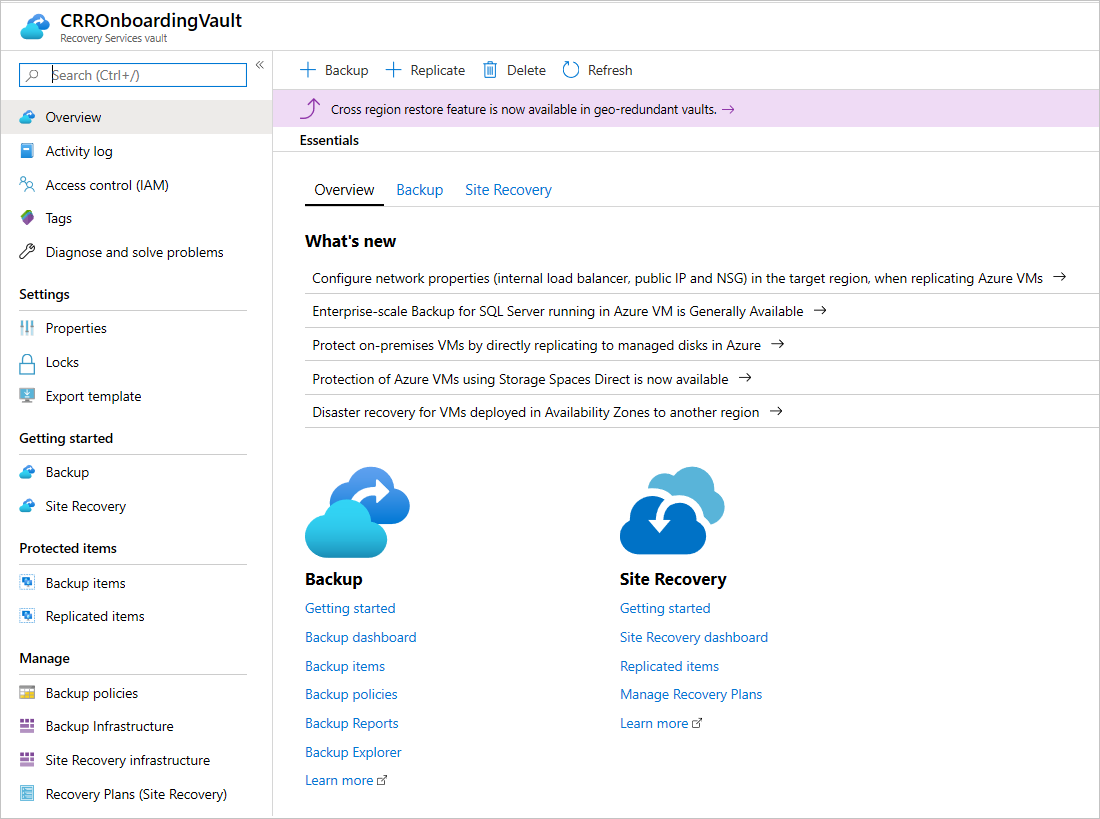
Para configurar a Restauração Entre Regiões do cofre:
No portal, acesse o cofre dos Serviços de Recuperação e selecione Propriedades (em Configurações).
Em Configuração de Backup, selecione Atualizar.
Em Restauração Entre Regiões,selecione Habilitar.
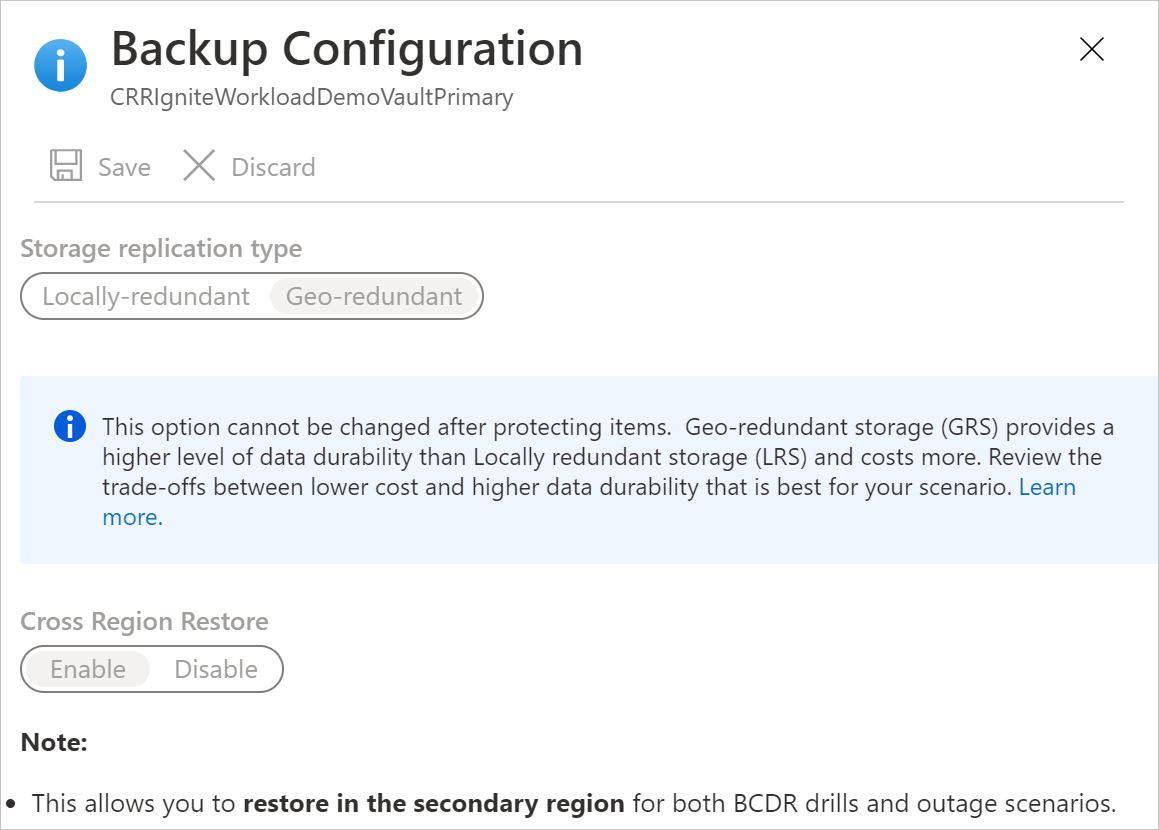
Observação
Se você tiver acesso a regiões emparelhadas restritas e ainda não conseguir exibir as configurações de Restauração Entre Regiões no painel Configuração de Backup, registre novamente o provedor de recursos dos Serviços de Recuperação. Para registrar novamente o provedor, acesse a assinatura no portal do Azure, navegue até Provedor de recursos no painel à esquerda e selecione Microsoft.RecoveryServices>Registrar novamente.
Para obter mais informações sobre backup e restauração com Restauração Entre Regiões, confira estes artigos:
- Restauração Entre Regiões para VMs do Azure
- Restauração Entre Regiões para bancos de dados do SQL Server
- Restauração Entre Regiões para bancos de dados SAP HANA
- Restauração entre regiões para o agente MARS (versão prévia)
Definir configurações de criptografia
Por padrão, os dados no cofre dos Serviços de Recuperação são criptografados por meio das chaves gerenciadas por plataforma. Você não precisa realizar nenhuma ação explícita para habilitar essa criptografia. Isso se aplica a todas as cargas de trabalho cujo backup está sendo feito no cofre dos Serviços de Recuperação.
Você pode optar por trazer sua própria chave (uma chave gerenciada pelo cliente) para criptografar os dados de backup nesse cofre. Se você quiser criptografar dados de backup usando sua própria chave, especifique a chave de criptografia antes que qualquer item seja adicionado a esse cofre. Depois que você habilitar a criptografia com a chave, esse processo não poderá ser revertido.
Para configurar o cofre para criptografar com chaves gerenciadas pelo cliente:
- Habilitar a identidade gerenciada para o cofre dos Serviços de Recuperação.
- Atribua permissões ao cofre para acessar a chave de criptografia no Azure Key Vault.
- Habilite a exclusão reversível e a proteção contra limpeza no Azure Key Vault.
- Atribua a chave de criptografia ao cofre dos Serviços de Recuperação.
Você pode encontrar as instruções para cada uma dessas etapas neste artigo.
Modificar as configurações padrão
É altamente recomendável examinar as configurações padrão para tipo de replicação de armazenamento e segurança antes de configurar backups no cofre.
Por padrão, a Exclusão reversível é definida como Habilitada nos cofres recém-criados para ajudar a proteger os dados de backup contra exclusões acidentais ou mal-intencionadas. Para examinar e modificar as configurações, siga estas etapas.
Antes de decidir migrar do GRS para o LRS, examine as compensações entre menor custo e maior durabilidade dos dados que são adequadas ao cenário. Se for necessário mudar do GRS para o LRS depois de configurar o backup, você tem as duas opções a seguir. Sua escolha dependerá dos requisitos de negócios para manter os dados de backup.
Não é necessário preservar os dados de backup anteriores
Para ajudar a proteger as cargas de trabalho em um novo cofre LRS, você precisa excluir a proteção e os dados atuais no cofre GRS e reconfigurar os backups.
Aviso
A operação a seguir é destrutiva e não pode ser desfeita. Todos os dados de backup e itens de backup associados ao servidor protegido serão excluídos permanentemente. Continue com cuidado.
Para interromper e excluir a proteção atual no cofre GRS:
Siga estas etapas para desabilitar a exclusão reversível nas propriedades do cofre GRS.
Interrompa a proteção e exclua os backups do cofre GRS existente. No menu do painel do cofre, selecione Itens de Backup. Se você precisar mover os itens listados aqui para o cofre LRS, deverá remover os itens e os dados de backup. Veja Excluir itens protegidos na nuvem e Excluir itens protegidos no local.
Se você estiver planejando mover os compartilhamentos de arquivos do Azure, as instância do SQL Server ou os servidores do SAP HANA, também precisará cancelar o registro dos mesmos. No menu do painel do cofre, selecione Infraestrutura de Backup. Para etapas posteriores, confira Cancelar o registro do SQL Server, Cancelar o registro de uma instância do SQL Server ou Cancelar o registro de uma instância do SAP HANA.
Depois de remover os compartilhamentos de arquivos do Azure, as instâncias do SQL Server ou servidores do SAP HANA do cofre GRS, continue a configurar os backups da carga de trabalho no novo cofre LRS.
É preciso preservar os dados de backup anteriores
Se você precisa manter os dados protegidos atuais no cofre GRS e continuar a proteção em um novo cofre LRS, há opções limitadas para algumas das cargas de trabalho:
Para MARS (Serviços de Recuperação do Microsoft Azure), você pode interromper a proteção com retenção de dados e registrar o agente no novo cofre LRS. Esteja ciente do seguinte:
- O serviço de Backup do Azure continuará a reter todos os pontos de recuperação existentes do cofre GRS.
- Você precisará pagar para manter os pontos de recuperação no cofre GRS.
- Você poderá restaurar os dados de backup somente para pontos de recuperação não expirados no cofre GRS.
- Você precisará criar uma réplica inicial dos dados no cofre LRS.
Para uma VM do Azure, você pode interromper a proteção com retenção de dados para a VM no cofre GRS, migrar a VM para outro grupo de recursos e, em seguida, proteger a VM no cofre LRS. Para obter informações sobre como mover uma VM para outro grupo de recursos, confira as diretrizes e limitações.
Você pode adicionar uma VM apenas a um cofre por vez. No entanto, a VM no novo grupo de recursos pode ser adicionada ao cofre LRS, pois é considerada uma VM diferente. Esteja ciente do seguinte:
- O serviço de Backup do Azure manterá os pontos de recuperação cujo backup foi feito no cofre GRS.
- Você precisará pagar para manter os pontos de recuperação no cofre GRS. Confira Preços do Backup do Azure para obter detalhes.
- Você poderá restaurar a VM do cofre GRS, se necessário.
- O primeiro backup no novo cofre LRS da VM no novo recurso será uma réplica inicial.